文章詳情頁
Win11怎么退回Win10?Win11還原至Win11教程
瀏覽:98日期:2022-07-20 15:15:33
近期有不少小伙伴都更新了Windows11系統(tǒng),但是有不少小伙伴在使用的過程中有了非常多不好的體驗,想要退回Win10系統(tǒng),但是又不知道怎么回退。下面小編就為大家具體講解一下怎么操作吧!
操作方法:
第 1 步:第一步是從 Windows 11 打開新設(shè)置。在這里,您需要轉(zhuǎn)到圖像中顯示的系統(tǒng)設(shè)置。
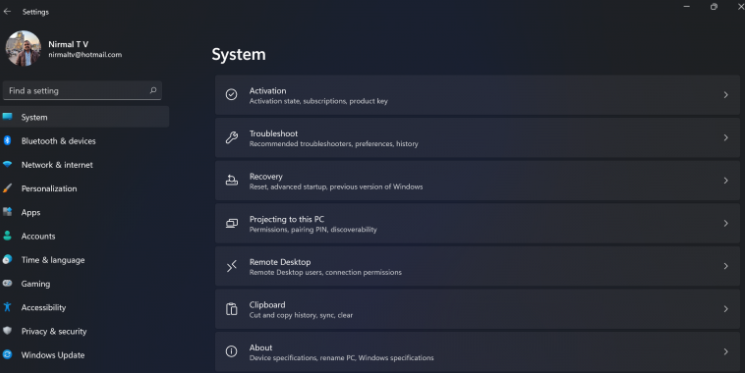
第 2 步:在系統(tǒng)設(shè)置下,選擇“恢復”選項。在這里,您將能夠看到“以前版本的窗口”選項。您還可以在它旁邊看到一個“返回”按鈕,單擊此按鈕。
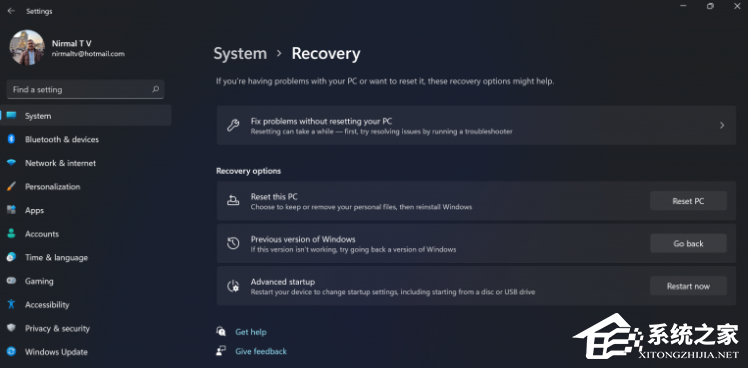
第 3 步:您可以指定要返回 Windows 10 或舊版本的 Windows 的原因。選擇任何原因,然后單擊下一個。
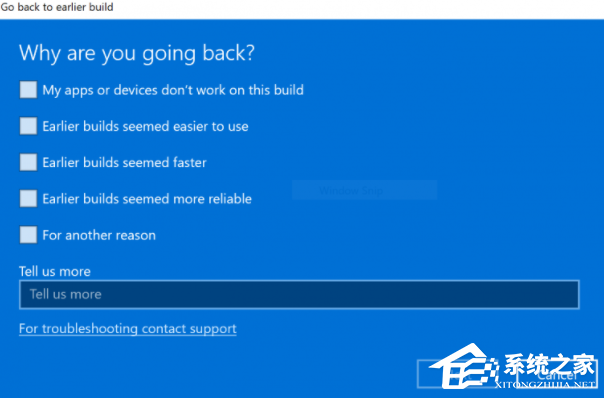
第 4 步:在下一步中,您可以選擇檢查更新或跳過此步驟。
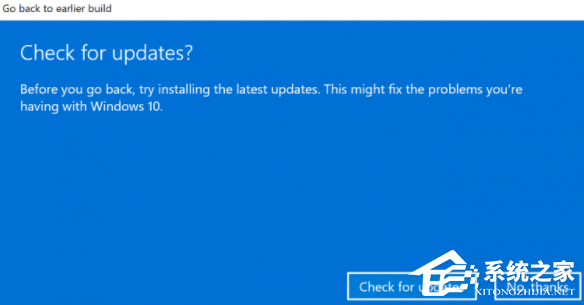
第 5 步:在下一步,設(shè)置將告訴你,如果你確定重新安裝幾個應用程序后,降級到以前的版本。
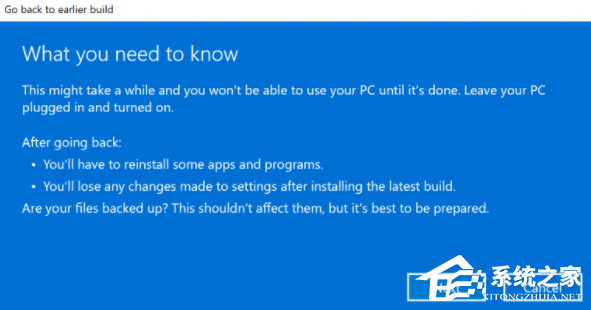
第 6 步:請確保您知道要登錄到以前的版本的密碼,因為降級后將需要密碼。

第 7 步:最后一步是單擊“返回”到較早的構(gòu)建按鈕,Windows 將將您的 PC 從 Windows 11 降級為上一個版本。
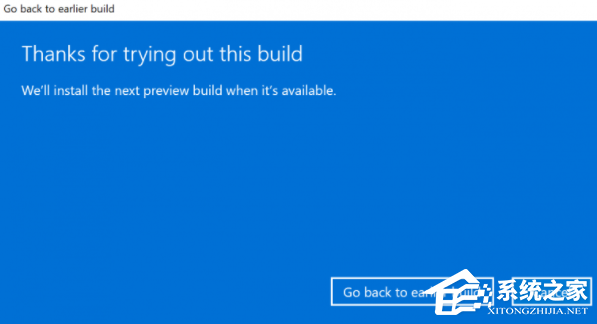
相關(guān)文章:
1. Win7磁盤整理碎片怎么操作?Windows7磁盤碎片整理教程2. 怎么在Windows10上重置Windows更新組件?3. Win10任務(wù)管理器的快捷鍵有哪些?Win10任務(wù)管理器的快捷鍵大全4. Win10系統(tǒng)怎么去除廣告 如何去除Win10小廣告5. mac程序沒反應怎么辦 mac強制關(guān)閉程序的方法6. Win11 Release 預覽版 Build 22000.1879更新補丁KB5025298(附更新修復內(nèi)容匯總)7. Win10電腦怎么安裝打印機驅(qū)動?Win10安裝打印機驅(qū)動方法8. Win11更新失敗:某些更新文件沒有正確簽名錯誤代碼0x800b0109怎么辦?9. uos如何安裝微信? uos系統(tǒng)微信的安裝教程10. UOS應用商店不能用怎么辦? uos系統(tǒng)應用商店不能使用的解決辦法
排行榜

 網(wǎng)公網(wǎng)安備
網(wǎng)公網(wǎng)安備